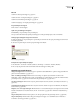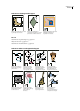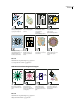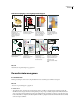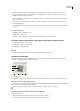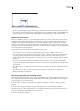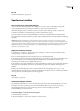Operation Manual
INDESIGN CS3
Handboek
32
Tekstsimulatie
Als kleine tekst niet kan worden weergegeven vanwege beperkingen in de weergave, wordt de tekst weergeven als een grijze
balk. Dit wordt tekstsimulatie genoemd. Elke tekst van of onder de opgegeven tekengrootte wordt op het scherm vervangen
door niet-lettervormen die als plaatsaanduiding fungeren.
1 Kies Bewerken > Voorkeuren > Weergaveprestaties (Windows) of InDesign > Voorkeuren > Weergaveprestaties
(Mac OS).
2 Kies in het menu Weergave-instellingen aanpassen de instelling waarvoor u de tekstsimulatie wilt wijzigen.
Voor elke weergave-instelling kunt u een verschillende tekstsimulatie opgeven.
3 Voer een waarde in voor Tekstsimulatie onder.
4 Als u wilt instellen of tekst en afbeeldingen worden gesimuleerd wanneer u door een document bladert, sleept u de
schuifregelaar van het gereedschap Hand naar het niveau dat de gewenste prestaties biedt ten opzichte van de kwaliteit en
klikt u op OK.
Waarden in deelvensters en dialoogvensters berekenen
U kunt in elk numeriek bewerkvak een berekening uitvoeren. Als u bijvoorbeeld een geselecteerd object met de huidige
maateenheid 3 eenheden naar rechts wilt verplaatsen, hoeft u niet de nieuwe horizontale positie te berekenen, maar alleen
maar +3 te typen na de waarde in het deelvenster Transformeren.
Bij deelvensters wordt het maatstelsel gebruikt dat in het dialoogvenster Voorkeuren is geselecteerd, maar u kunt waarden
in een andere maateenheid opgeven.
1 Ga als volgt te werk in een tekstvak waarin u numerieke waarden kunt invoeren:
• Als u de gehele huidige waarde wilt vervangen door een wiskundige uitdrukking, selecteert u de gehele actieve waarde.
• Als u de huidige waarde als onderdeel van een wiskundige uitdrukking wilt gebruiken, klikt u voor of na deze waarde.
2 Typ een eenvoudige rekenkundige uitdrukking met een rekenkundige operator, zoals + (plus), - (min),
x (vermenigvuldigen), / (delen) of % (procent).
Bijvoorbeeld 0p0+3 of 5mm + 4.
3 Druk op Enter of Return om de berekening toe te passen.
In het regelpaneel en het deelvenster Transformeren kunt u het geselecteerde object dupliceren en de berekening op de kopie
in plaats van op het origineel toepassen. Voer de berekening in en druk op Alt+Enter (Windows) of Option+Return
(Mac OS).
Waarden in deelvensters en dialoogvensters invoeren
Deelvensters en dialoogvensters gebruiken de maateenheden en toenamen die u hebt gedefinieerd via Bewerken >
Voorkeuren > Eenheden en toenamen (Windows) of InDesign > Voorkeuren > Eenheden en toenamen (Mac OS). U kunt
echter te allen tijde waarden met de ondersteunde maateenheden opgeven door de huidige voorkeurinstellingen tijdelijk te
overschrijven.
❖ Voer een van de volgende handelingen uit:
• Typ een waarde in het vak X en druk op Enter of Return.
• Sleep de schuifregelaar.
• Sleep de wijzer.
• Klik op de pijlknoppen in het deelvenster om de waarde te wijzigen.
• Klik in het vak en druk op de pijltoetsen op het toetsenbord om de waarde te wijzigen.
• Selecteer een waarde in het menu van het vak.
Opmerking: De waarden worden direct toegepast als u de pijltoetsen, pijlknoppen of pop-upmenu's gebruikt.